реклама
Какво правите, когато създавате нов софтуер за Windows - всичко от a прост диагностичен инструмент 13 Инструменти за диагностика на Windows за проверка на здравето на вашия компютърИзползвайте тези компютърни инструменти за диагностика, за да стартирате проверка на здравето на компютъра и да отстраните проблеми. Някои поддържат по-специално диагностиката на Windows 10. Прочетете още до a сложна компютърна видео игра 5 безплатни софтуерни инструменти за разработка на игри, за да направите свои собствени игриБезплатният софтуер за разработка на игри е чудесен начин да започнете правенето на видеоигри. Съставихме най-добрия софтуер за игри на пазара. Прочетете още - и искате да го споделите със света? Е, можете да компресирате файловете в един ZIP файл и да го разпространите.
Или можете да бъдете фантазия и вместо това да създадете инсталатор EXE.
В тази публикация ще покрием три различни метода: пакет за самоизвличане, обикновен инсталатор, използващ вградения IExpress, и напреднал инсталатор, използващ персонализираната Inno Setup.
Бърз метод: Използване на 7-Zip
Вероятно вече използвате 7-Zip за извличане на всички видове архивни файлове Как да извлечете файлове от ZIP, RAR, 7z и други общи архивиСлучвало ли ви се е да се сблъскате с .rar файл и се чудехте как да го отворите? За щастие, управлението на ZIP файлове и други компресирани архиви е лесно с правилните инструменти. Ето какво трябва да знаете. Прочетете още и вероятно вече знаете, че 7-Zip може да създава архивни файлове, но знаете ли, че можете да го използвате и за създаване на EXE файл, който действа като инсталатор?
Нарича се SFX архив („Самоизвличане“) и работи, като компресира всичките си крайни файлове заедно, след което вгражда специален EXE файл в архива, който знае как да извлече всичко. С други думи, получателят може да извлече архива SFX (който се появява като EXE файл), дори и да няма подходящия софтуер, което може да се случи с формати като 7Z, RAR, TAR и ZIP.
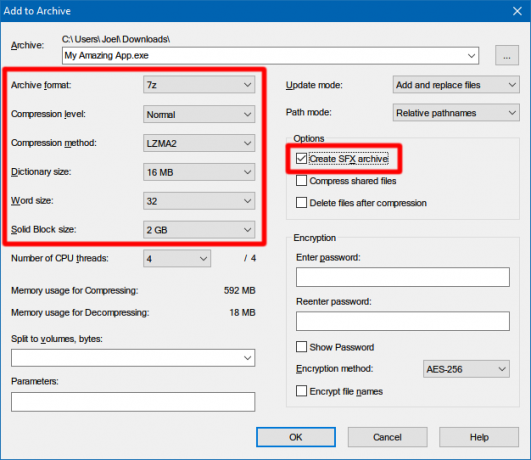
Как да създадете свой собствен архив SFX със 7-Zip:
- Подгответе всичките си файлове и директории в една главна директория и назовете директорията каквото пожелаете.
- Щракнете с десния бутон върху директорията и изберете 7-Zip> Добави в архива ...
- при Настроики, активирайте Създайте архив SFX и изберете следните настройки ...
> Формат на архива: 7z
> Ниво на компресия: нормален
> Метод на компресия: LZMA2
> Размер на речника: 16 MB
> Размер на думата: 32
> Размер на твърдия блок: 2 GB - Кликнете Добре. Свършен!
Обърнете внимание, че архивите на SFX не са верни файлове за инсталиране. Те не поставят извлечените файлове в указана целева директория. Те не променят системния регистър на Windows. Те не създават инсталационни дневници и не се показват като „инсталиран софтуер“ в приложението Деинсталиране. Те са буквално архивни файлове, облечени като EXE файлове.
Изтегли — 7-Zip (Безплатно)
Лесен метод: Използване на IExpress
IExpress е помощна програма, която се предлага в комплект с версии на Windows, започващи с Windows XP и по-нататък. Помощната програма се предлага с графичен интерфейс от предния край (наречен съветник на IExpress), но можете също да създавате инсталационни файлове, използвайки ръчно скриптирани директиви за самоизвличане (SED). Препоръчваме Ви съветника.
Подобно на 7-Zip по-горе, този метод създава самоизвличащ се архив, но с две основни разлики: един, крайният потребител ще продължи чрез съветника за инсталиране на много страници и две, крайният потребител може да посочи целевата директория до мястото, където инструментът ще извлече файлове.
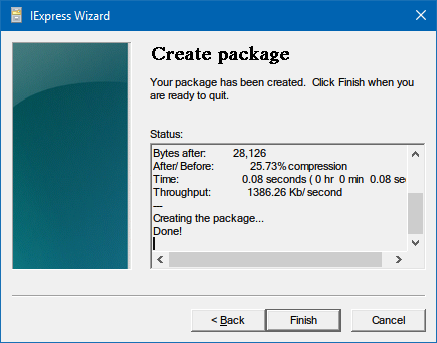
Как да създадете свой собствен инсталатор EXE с помощта на IExpress:
- Отворете подканата за изпълнение (Ключ за Windows + R) и тип iexpress.exe за стартиране на съветника за IExpress.
- Изберете Създайте нов файл на директивата за самоизвличане и щракнете Следващия.
- Изберете Изваждайте само файлове и щракнете Следващия.
- За заглавието на пакета името на приложението ви е безопасен избор.
- За подкана за потвърждение изберете Без подкана или Бърз потребител с. Няма никакво значение. В името на крайния потребител, включително един винаги е безопасен избор.
- За лицензионното споразумение, Показване на лиценз ако искате крайният потребител да се съгласи на някакво лицензионно споразумение за краен потребител (EULA). Ако не, добре е да изберете Не показвайте лиценз.
- Добавете всички файлове, които искате да видите инсталирани, като щракнете върху Добави, сърфиране до къде са файловете и подбор на всички тях.
- Продължете през IExpress Wizard и изберете предпочитаните от вас опции Показване на прозорец и Готово съобщение указанията.
- За името на пакета щракнете Преглед, отворете мястото, където искате да бъде създаден инсталационният EXE, и му дайте име. Това е EXE файлът, който ще разпространявате до крайните потребители. Кликнете Следващия.
- Накрая изберете Запазване на директива за самоизвличане (SED) ако искате да създадете модифициран инсталатор по-късно, например когато сте кръпка на софтуера и се нуждаете от актуализиран инсталатор. Ако изберете Не спестявайте, тогава ще трябва да преминете през целия процес от нулата.
- На Създайте пакет страница, щракнете Следващия. Изчакайте. Свършен!
Обърнете внимание, че IExpress има някои странности и проблеми. Не позволява включване на празни директории. Ако вашата инсталация има поддиректории, поддиректорите няма да бъдат включени. Ако имате няколко файла с едно и също име, дори в отделни директории, създаването на инсталатора ще се провали.
Поради тези странности, препоръчваме вместо това да използвате метода по-долу.
Препоръчителен метод: Използване на Inno Setup
Настройката на Inno е програма с отворен код Какво е софтуер с отворен код? [MakeUseOf обяснява]„Отворен код“ е термин, който се хвърля много в наши дни. Може да знаете, че някои неща са с отворен код, като Linux и Android, но знаете ли какво включва? Какво е отворено ... Прочетете още която е в активно развитие от 1997 г. Той е създаден частично в отговор на тогавашния подпакет InstallShield Express. Оттогава тя се превърна в създател на инсталатора за избор на тези, които не се интересуват от проучване на собствени опции.
Най-голямата му привлекателност е неговата гъвкавост. Inno Setup използва скриптови файлове с разширение ISS („Inno Setup Script“) за персонализиране на различни аспекти на инсталатора: кои файлове са включени, къде се случва инсталацията, дали да се създават преки пътища, и т.н. ISS файловете използват подобно форматиране на INI файлове и могат да бъдат генерирани с помощта на съветника за инсталиране на Inno.
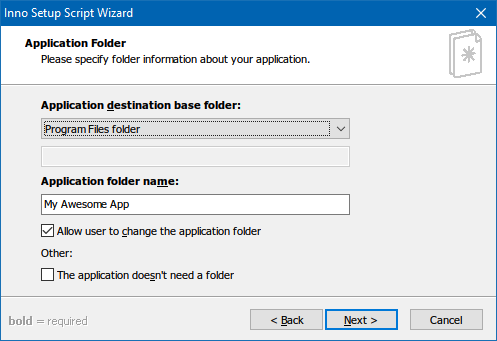
Как да създадете свой собствен инсталатор чрез Inno Setup:
- Стартирайте приложението Inno Setup Compiler.
- В приветственото съобщение изберете Създайте нов файл със скрипт с помощта на съветника за скриптове.
- Въведете името на приложението си и версията на приложението. По желание можете също да включите данни за издателя на приложения и уебсайтове за приложения. Кликнете Следващия.
- Изберете Основна папка за местоназначение, което по подразбиране е програмните файлове. Въведете Име на папката на приложението, което е името на основната директория, в която ще отидат вашите инсталационни файлове. Кликнете Следващия.
- За Основен изпълним файл на приложението, прегледайте и изберете основния EXE файл, който ще стартира приложението ви. Ако не инсталирате приложение, активирайте Приложението няма главен изпълним файл. След това добавете файлове и папки към вашата инсталация с Добавям файлове… и Добавяне на папки ... бутони. Кликнете Следващия.
- На страницата Преки пътища към приложения оставете по подразбиране или ги променете, за да отговарят на вашите предпочитания. Всички са обясняващи себе си. Кликнете Следващия.
- На страницата Документация за приложения можете да посочите до три TXT файла, които ще се показват в процеса на инсталиране на крайния потребител. Обикновено това ще са LICENSE.TXT, INSTALL.TXT и README.TXT, но те могат да бъдат каквото искате. Кликнете Следващия.
- На страницата на езиците за настройка, запазете Английски но не се колебайте да добавите колкото се може повече други езици. Кликнете Следващия.
- На страницата Настройки на компилатора можете да персонализирате EXE файла на инсталатора:
> Папка за изход на персонален компилатор е мястото, където ще бъде поставен получения EXE файл на инсталатора.
> Име на базовия изход на компилатора е това, което ще се извика EXE файла. Настройката по подразбиране е setup.exe.
> Файл с икона на персонализирана настройка е иконата, която ще бъде използвана за EXE файла на инсталатора. Това трябва да е ICO файл, който можете изтеглете или преобразувайте от PNG Как да персонализирате всяка икона в Windows 10Ето как да промените иконите в Windows 10, включително програмни преки пътища, папки, типове файлове и много други. Прочетете още . - Парола за настройка ще защити неоторизирани потребители от използването на вашия инсталатор. Оставете празно, за да деактивирате тази функция.
- Кликнете завършек. Когато бъдете подканени да съставите новия скрипт, щракнете да. Когато бъдете подканени да запазите скрипта, изберете Не ако това е файл за еднократна инсталация или изберете да ако смятате да го модифицирате или актуализирате по-късно. Свършен!
Изтегли — Настройка на Inno (Безплатно)
Кой метод е подходящ за вас?
Ако софтуерът ви е изключително прост или ако ще разпространявате само ограничен брой хора, преминете към метода 7-Zip. Това е лесно, бързо и не изисква почти никаква техническа експертиза.
Ако вашият софтуер е някак прост и искате да представите истински съветник за инсталиране за крайните си потребители, преминете към метода IExpress.
Ако вашият софтуер е сложен и имате много технически опит под колана си, преминете към метода Inno Setup. Той е най-гъвкавият, най-мощният и не страда от проблемите, които пораждат IExpress.
Кой метод ще използвате? Има ли други методи, които сме пропуснали? Уведомете ни в коментарите по-долу!
Кредитна снимка: sdecoret, DaGa5 чрез Shutterstock.com
Джоел Лий има B.S. в областта на компютърните науки и над шест години професионален опит в писането. Той е главен редактор на MakeUseOf.


